如何批量文件重命名
文件批量重命名是在处理大量文件时常常遇到的问题,在常规方法下,我们可能需要逐个对文件进行改名,这无疑是一项耗时且繁琐的任务。幸运的是有一些实用技巧可以帮助我们快速高效地批量重命名文件。通过掌握这些技巧,我们可以轻松地对文件进行重命名,无论是添加前缀、后缀,还是修改文件名的格式。下面将介绍一些常用的文件批量重命名实用技巧,帮助我们提高工作效率。
具体方法:
1.还是先来熟悉下对单个文件重命名的方式:鼠标右键点击文件,然后按下键盘的“M”,输入新名称后回车即可;
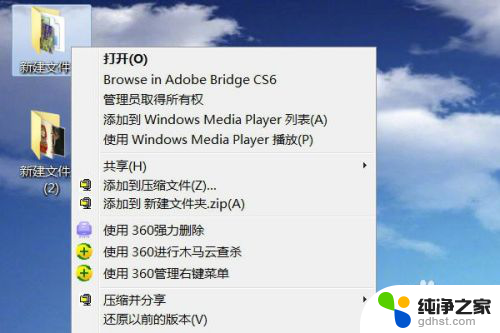
2.对大量文件进行重命名,再采用上述方法就太慢了,如果文件新名称格式比较统一,不妨采用下述方法。本文以如下几张照片为例进行说明,首先Ctrl+A选中所有照片。然后再按下F2键,此时默认从第一张照片开始重命名,若想要从其中某张开始重命名,在全选后将鼠标滑动到该照片上,右键点击之即可;
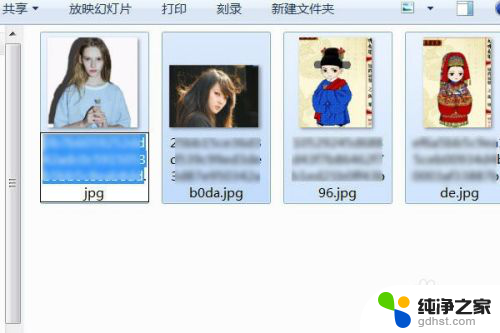
3.输入照片的新名称,然后按下回车,或者鼠标左键点击空白处也可;
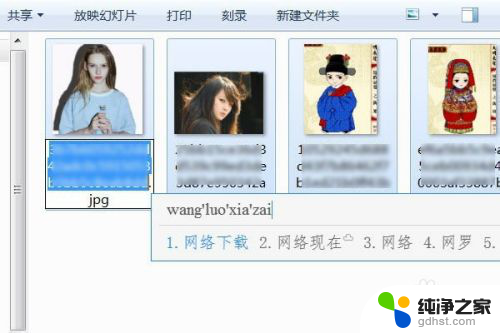
4.采用这种方法进行重命名后,文件名格式为“新名称 (序号)”,如下图所示,看起来名称是很清新了,可有的小伙伴或许会介意小括号的存在,怎么去掉它们呢?
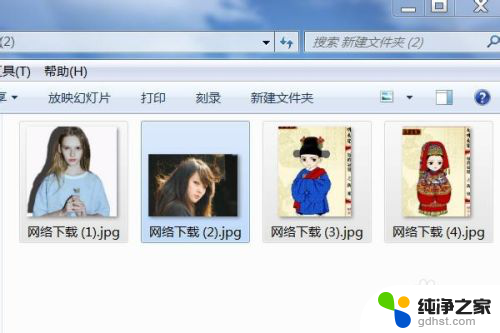
5.此时要用到一个小程序了,在文件存放目录下新建一个txt文本。输入下图所示代码,代码内容小伙伴在网上复制即可。笔者在此要强调的一点是,请注意第四行的左括号前要有个空格(蓝色光标处),不然不能去掉文件名的左括号。代码写入后保存该文档;
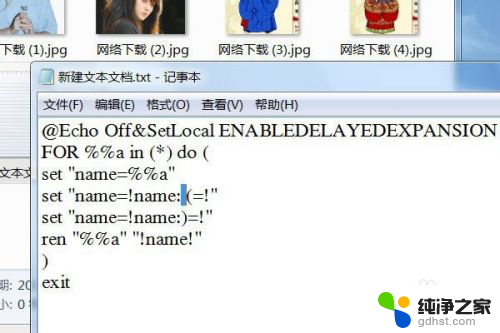
6.将该txt文档后缀名改为“bat”,然后回车,当被询问“确实要更改吗”时,点击“是”即可;
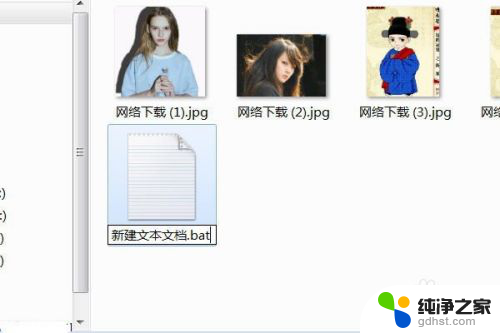
7.双击该bat文件运行之,此时画面会闪动几下;
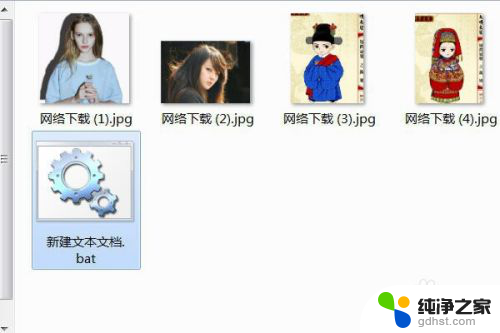
8.随后,我们可看到,照片原名称中的小括号都不见啦!
更多批量修改文件名的方法,笔者将在今后的文章中介绍。
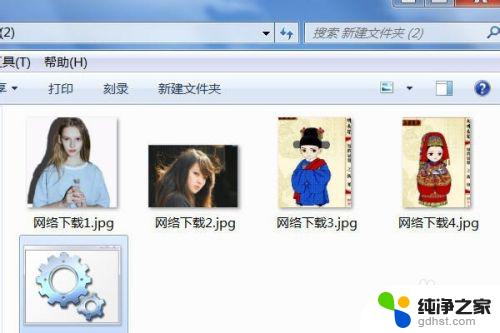
以上就是如何批量文件重命名的全部内容,如果有任何疑问,用户可以根据小编的方法来操作,希望这些方法能够帮助到大家。
- 上一篇: 固定格式的word表格如何编辑
- 下一篇: wps函数翻译
如何批量文件重命名相关教程
-
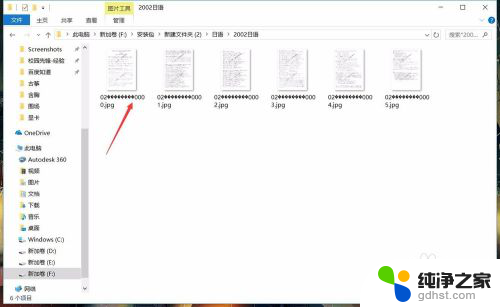 怎么批量给文件重命名
怎么批量给文件重命名2024-05-03
-
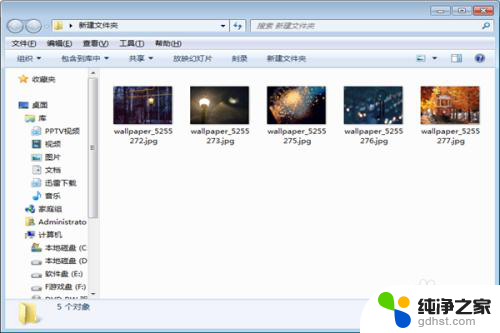 文件夹可以批量重命名吗
文件夹可以批量重命名吗2024-04-02
-
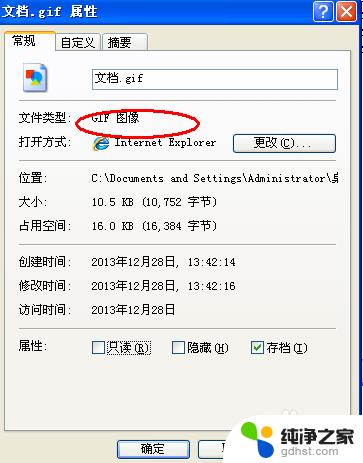 文件批量更改后缀名
文件批量更改后缀名2024-01-21
-
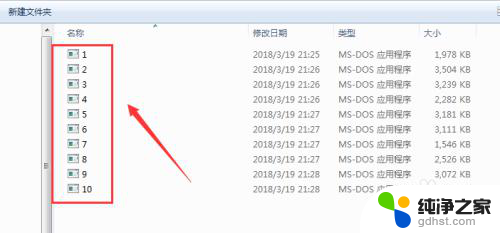 如何批量更改文件后缀格式
如何批量更改文件后缀格式2024-02-17
电脑教程推荐